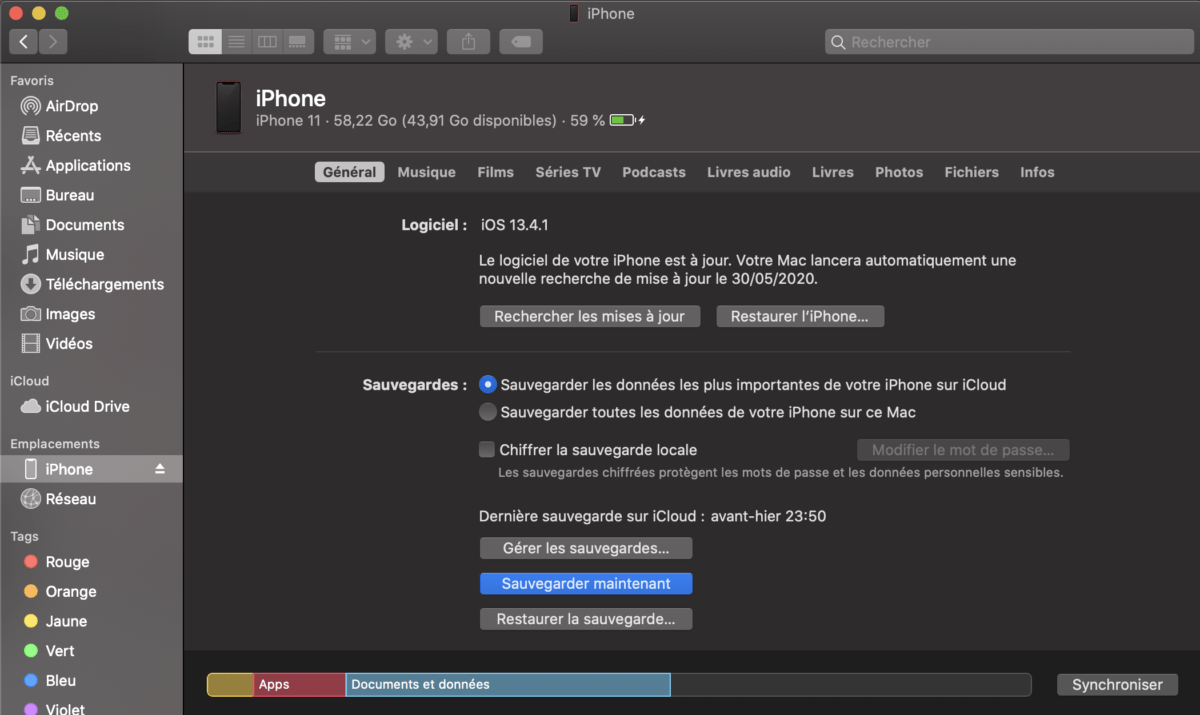Comment sauvegarder et restaurer ses données sur iPhone
Que ce soit pour prévenir d'un éventuel problème ou d'un changement d'iPhone, sauvegarder ses données est un acte primordial que l'on ne saurait que trop vous conseiller. Si votre smartphone doit être réinitialisé, pouvoir rétablir ses données est un pur bonheur.
Comme sur Android, Apple a fait en sorte de rendre cela le plus simple possible. Steve Jobs clamait "it just works", on voit que ce leitmotiv est toujours de mise sur les dernières versions d'iOS, en tout cas sur ce point. Voyons comment tout d'abord sauvegarder les données de son iPhone, ensuite, nous pourrons nous attaquer à la restauration.
Sauvegarder les données de son iPhone
Avec iCloud
iCloud est le système de stockage en ligne d'Apple. Intégré aux iPhone depuis 2011, il sert principalement, pour la majorité des utilisateurs, à stocker des sauvegardes des données de leur iPhone ou iPad.
Pour pouvoir activer la sauvegarde en ligne via iCloud, rendez-vous dans les Réglages de votre iPhone puis dans le menu Identifiant Apple situé tout en haut de la liste.
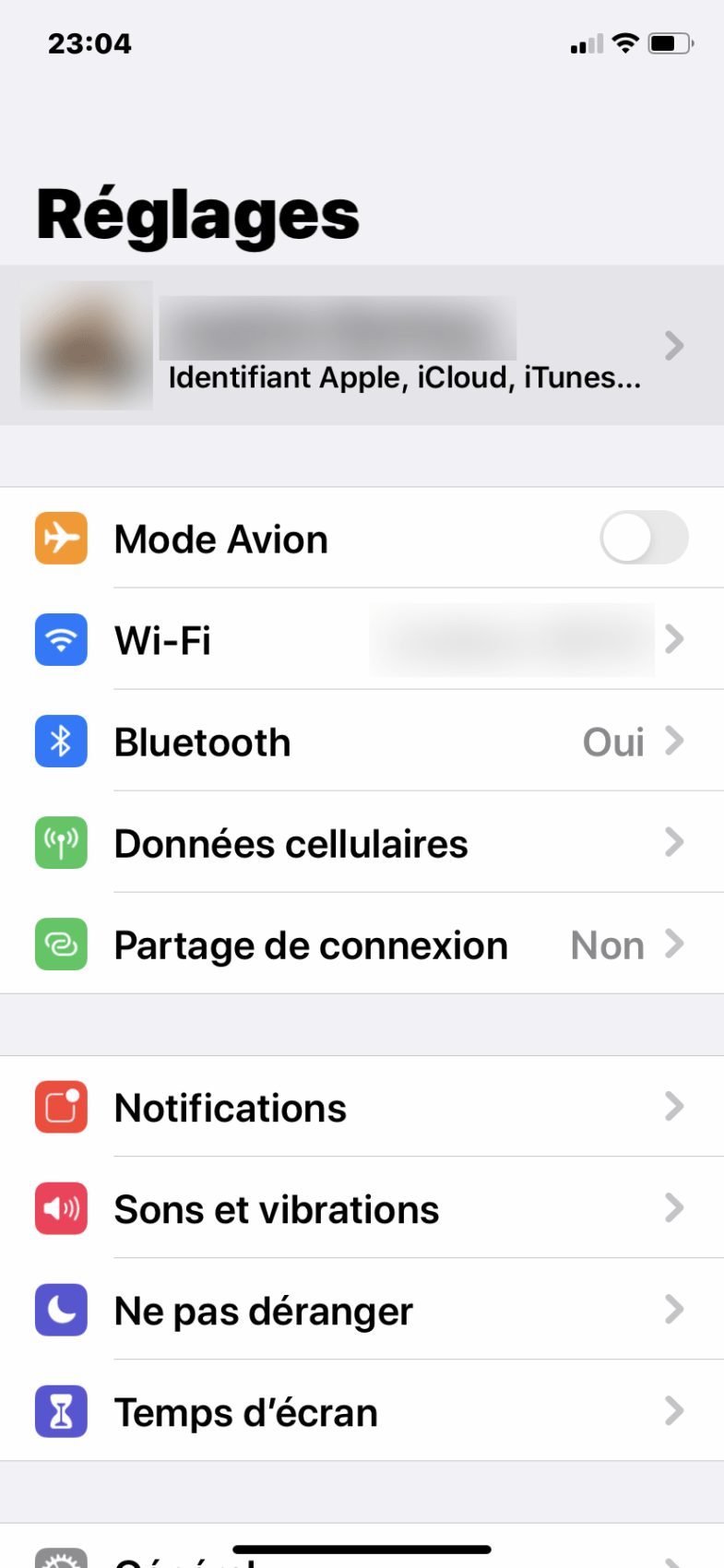 Ce menu regroupe tous les réglages liés à votre compte Apple, dont iCloud. Ouvrez cet onglet et dans la catégorie Apps utilisant iCloud, descendez jusqu'à Sauvegarde iCloud.
Ce menu regroupe tous les réglages liés à votre compte Apple, dont iCloud. Ouvrez cet onglet et dans la catégorie Apps utilisant iCloud, descendez jusqu'à Sauvegarde iCloud.
C'est depuis ce menu que l'on va pouvoir configurer sa sauvegarde iCloud. Si celle-ci est activée, elle fera une sauvegarde automatiquement une fois par jour. Si vous souhaitez forcer celle-ci, vous n'avez qu'à cliquer sur Sauvegarder maintenant.
Votre sauvegarde va s'effectuer et vous n'avez plus qu'à attendre qu'elle touche à sa fin. Si vous préférez réaliser une sauvegarde locale qui ne soit pas dans le cloud ou que vous n'avez tout simplement plus d'espace sur iCloud, vous pouvez très bien la réaliser depuis un ordinateur.
Avec un ordinateur
Munissez-vous d'un ordinateur avec iTunes ou d'un Mac sous macOS 10.15 Catalina ou plus. Branchez votre iPhone à l'ordinateur et allez dans sa fenêtre dédiée sur iTunes ou sur le Finder.
Dans l'onglet Général, différentes options s'offrent à vous, mais celle qui nous intéresse est celle des sauvegardes. Pour la lancer, rien de plus simple, cliquez simplement sur Sauvegarder maintenant.
La sauvegarde va ensuite s'effectuer tranquillement et vous serez notifié quand tout sera terminé.
Maintenant que l'on a sauvegardé nos données, que faire si notre iPhone tombe en panne et qu'on en récupère un nouveau ? Il n'y a qu'à tout restaurer !
Restaurer les données de son iPhone
Avec iCloud
Avec une sauvegarde iCloud, les données ne peuvent être restaurées qu'avec un iPhone au système "neuf". Si le vôtre est déjà configuré, il faut tout d'abord le réinitialiser en allant dans les Réglages, Général, Réinitialiser et cliquer sur Effacer contenu et réglages. Ainsi votre iPhone est remis à zéro et on peut commencer la restauration du système.
Commencez la configuration de l'iPhone et sur le menu Apps et données, choisissez de Restaurer à partir d'iCloud.
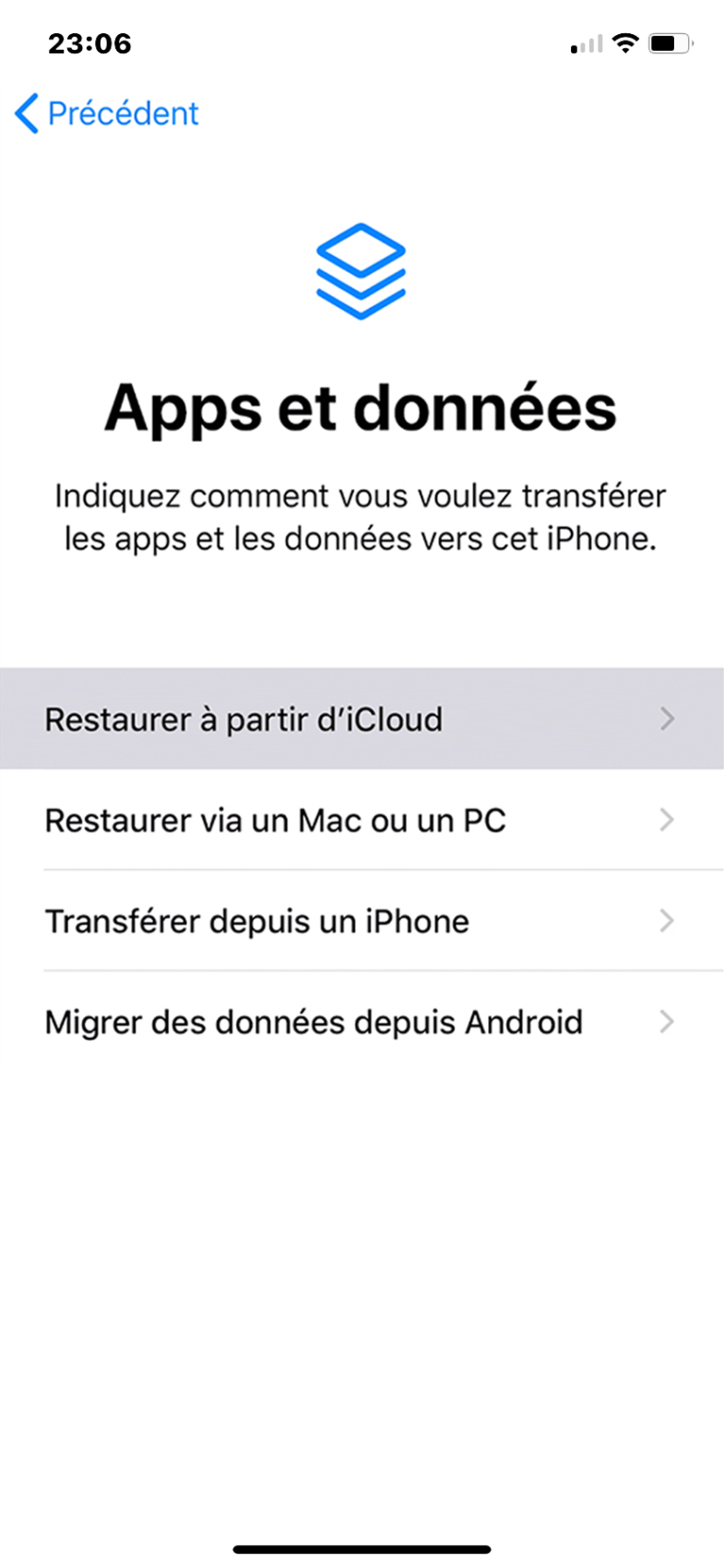 Il ne vous reste plus qu'à choisir la sauvegarde parmi la liste proposée par iCloud et celle-ci va se restaurer en quelques minutes ! L'iPhone retéléchargera ensuite toutes vos applications, etc., mais vous pourrez totalement l'utiliser durant cette dernière étape.
Il ne vous reste plus qu'à choisir la sauvegarde parmi la liste proposée par iCloud et celle-ci va se restaurer en quelques minutes ! L'iPhone retéléchargera ensuite toutes vos applications, etc., mais vous pourrez totalement l'utiliser durant cette dernière étape.
Avec un ordinateur
Reprenez votre ordinateur sur lequel vous avez réalisé votre sauvegarde et branchez-y votre iPhone. Cette fois-ci, vous n'êtes pas obligés de l'avoir remis à zéro pour tout restaurer.
Dans iTunes ou sur le Finder, ouvrez le menu de l'iPhone et dans l'onglet Général, sélectionnez Restaurer la sauvegarde. Choisissez la sauvegarde la plus pertinente parmi la liste, saisissez un mot de passe si celle-ci est chiffrée et laissez votre iPhone branché jusqu'à la fin du processus.
La sauvegarde va être restaurée sur votre iPhone et quand ceci sera fait, vous pourrez l'utiliser comme si de rien n'était, aucune application n'aura à se télécharger et s'installer, contrairement à la sauvegarde iCloud.
https://www.frandroid.com/android/297683_tuto-sauvegarder-vos-donnees-android